Korrekte Position! Einige der Aufgaben können jedoch noch durch polygonale Modellierung geschlossen werden.
Hier gesammelt Antworten auf vier der häufigsten und nicht offensichtlichen Probleme.
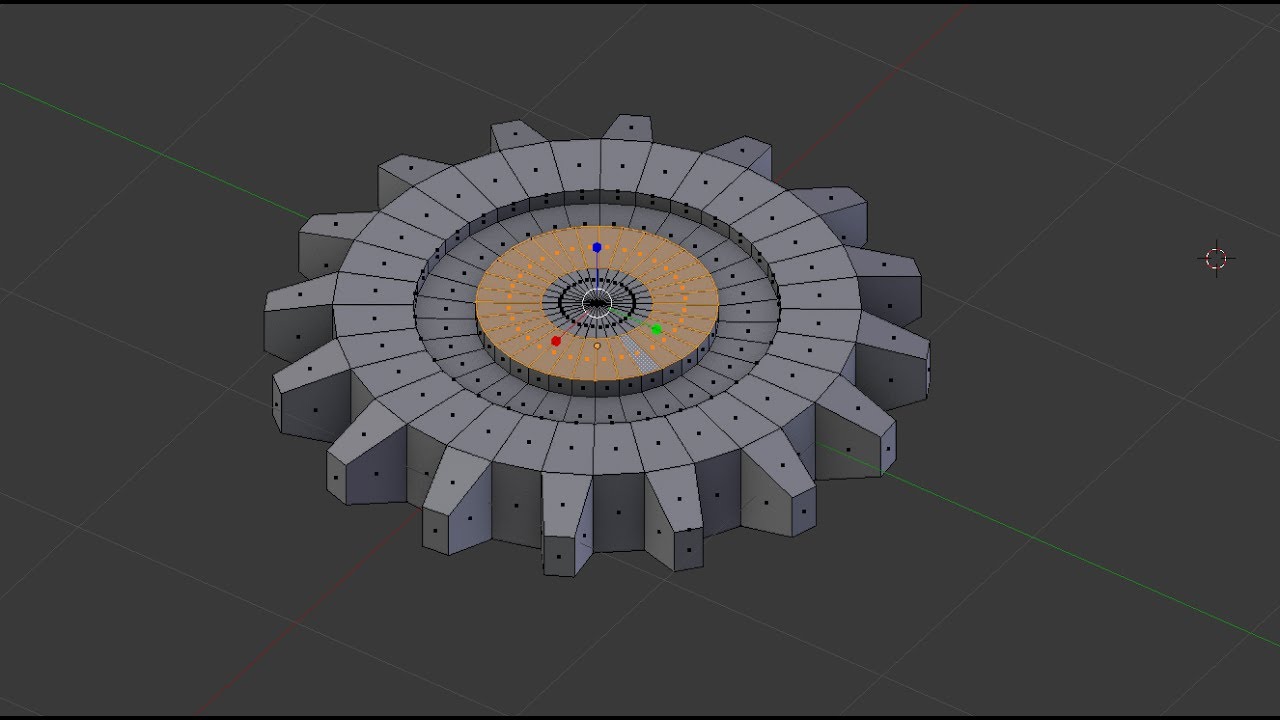
Maße
Als ich vor etwa sieben Jahren zum ersten Mal versuchte, 3D-Druck in einem Unternehmen zu bestellen, war das so:
- Igor! Sie haben eine leere Datei gesendet!
- Nein! Hier ist ein Screenshot!
Ein Meter in einem Mixer entspricht einem Millimeter in einem Slicer. In diesen sieben Jahren hat sich nichts geändert.
Es ist erstaunlich unpraktisch, in Metern zu entwerfen. Wenn Sie also nach STL / OBJ exportieren, setzen Sie den Skalierungswert auf 1000:
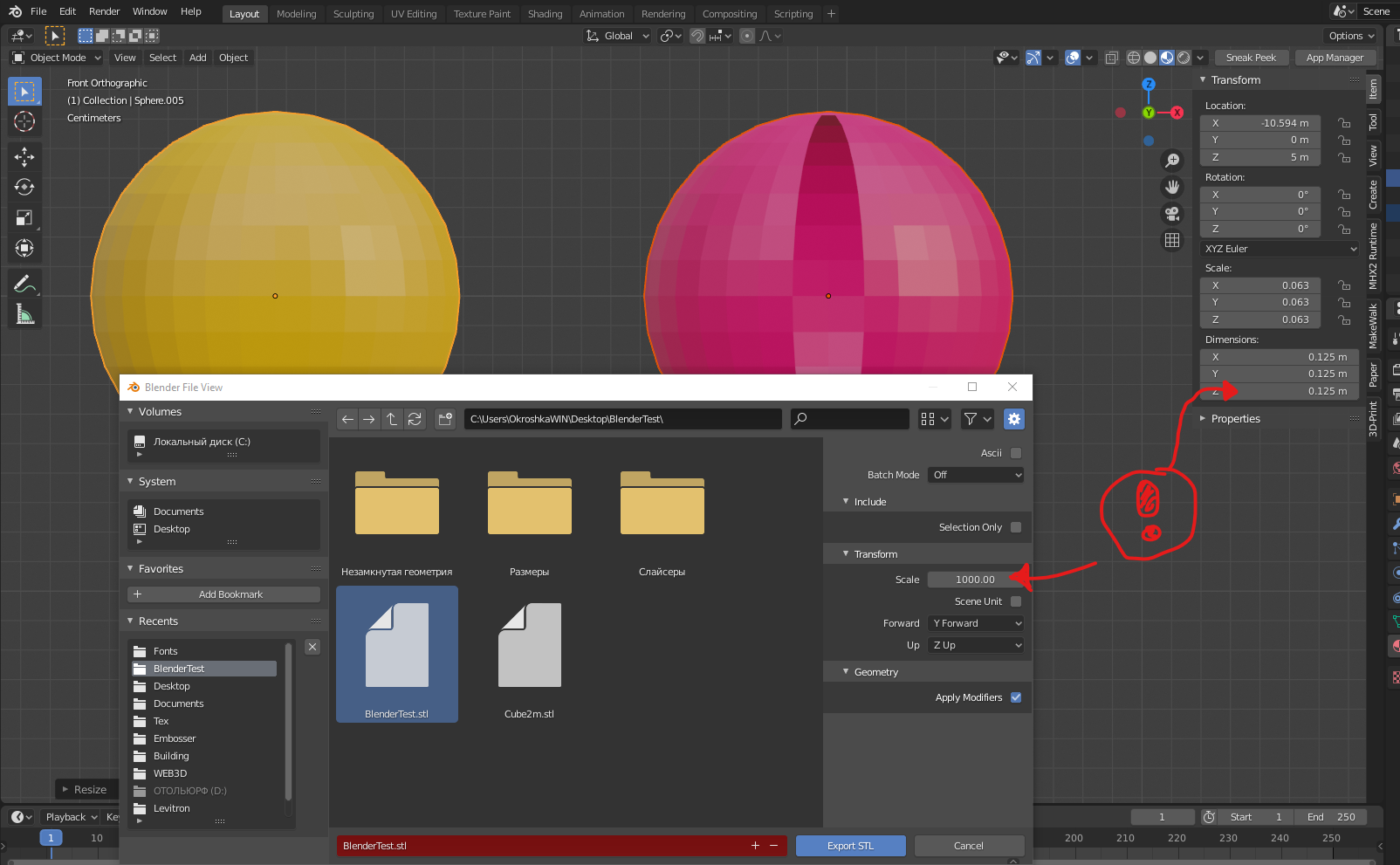
Geschlossene Geometrie
Die Fähigkeit, offene Geometrie zu erstellen - und die Geißel und das Brötchen der polygonalen Modellierung.

In der modernen Welt haben Schneidemaschinen (nicht alle) gelernt, damit umzugehen, aber es kann Überraschungen geben: Wollen Sie ein Loch? Holen Sie sich eine leere Wand!
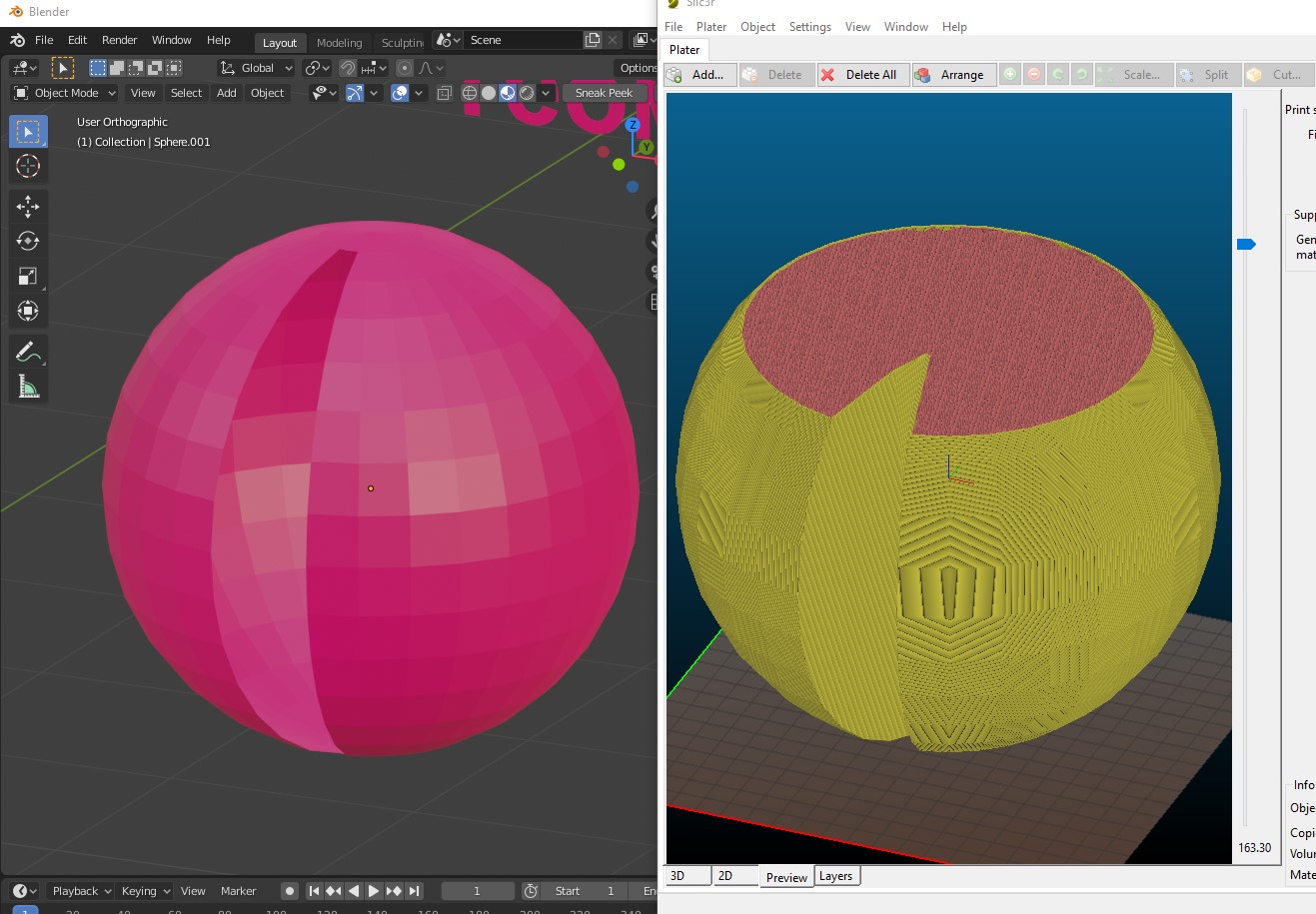
Wenn Sie keine Überraschungen lieben, sollten Sie den Blender-Geometrieanalysator verwenden.
Wählen Sie im Netzbearbeitungsmodus die Auswahl der Scheitelpunkte aus und klicken Sie auf Auswählen → Alle nach Spur auswählen → Nicht-Verteiler.

Um den Papierkorb wie auf der rechten Kugel zu entfernen, gibt es das Werkzeug Nach Abstand zusammenführen. Lebt im Netz → Aufräumen → Nach Entfernung zusammenführen.
In anderen Fällen ist es notwendig, entweder die Wandstärke mit einem Extruder anzugeben oder das Loch zu schließen, oder ist diese Geometrie wirklich notwendig?
Und jetzt zu den guten Nachrichten: Blender 2.8 hat ein 3D-Druck-Addon, das direkt in Blender integriert ist, Hurra! Die Analyse der Geometrie ist jetzt noch einfacher. Sie müssen es nur aktivieren, und im Bearbeitungsmodus im N-Panel ist alles (und sogar das vorläufige Volumen des Modells!).
Fliegende Geometrie
Wie aufgedeckt, nur fliegen. Der Slicer kann also immer noch versuchen, ihn in den G-Code zu schieben!
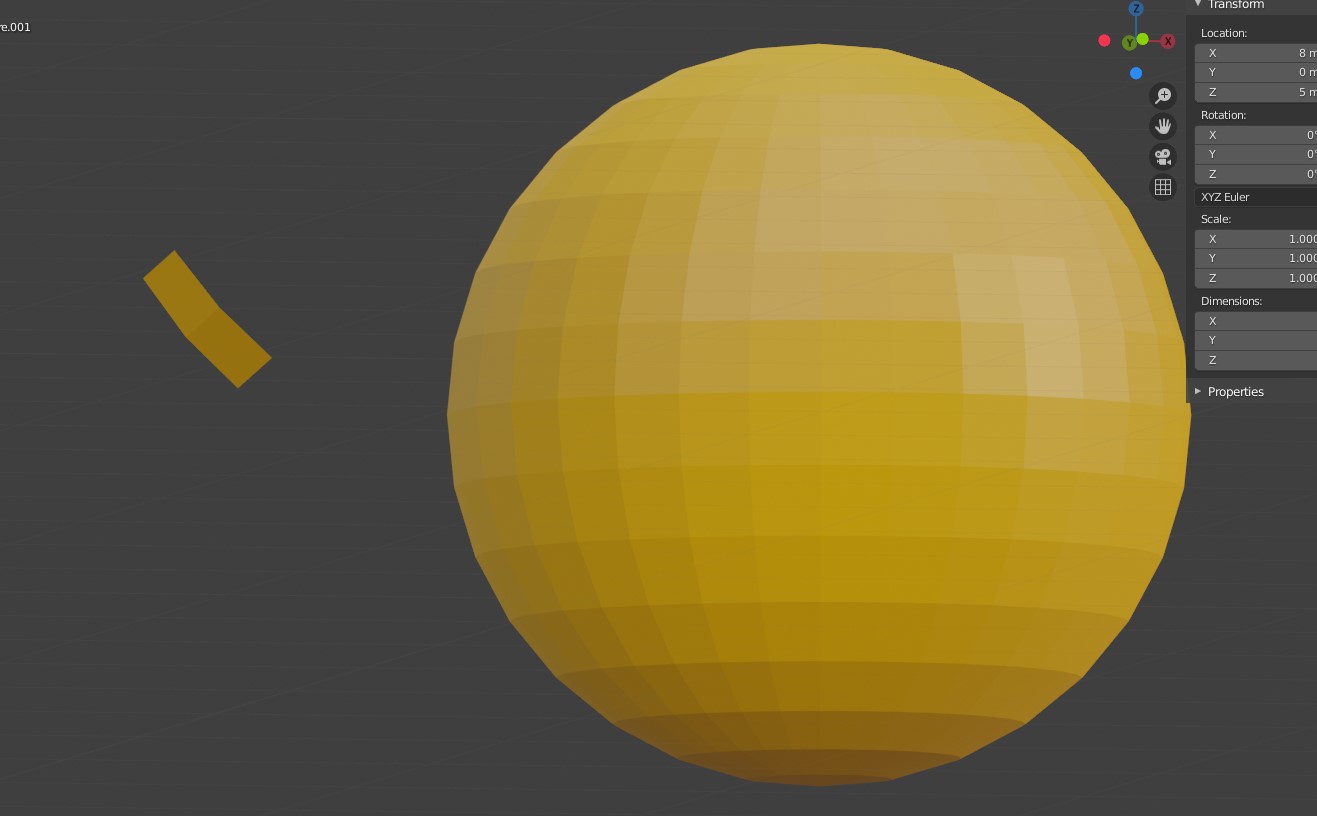
Der Ärger ist, dass, wenn das Volumen der Wände mit einem Modifikator erstellt wurde, diese Maschenstücke mit dem Werkzeug Nicht-Verteiler nicht mehr gefunden werden.
Wählen Sie ein beliebiges Polygon im Zielnetz aus und verwenden Sie die Tastenkombination Strg + L: Es werden alle physisch verbundenen Polygone zur Auswahl hinzugefügt. Invertieren Sie danach die Auswahl mit Strg + I und löschen Sie alles Unnötige.
Normalen
Grob gesagt hat die Deponie ein "Gesicht". Wenn das Polygon in den Slicer eintritt, prüft der Slicer, wo sich die Fläche am Polygon befindet, versucht, die falsche Seite mit Kunststoff zu füllen, und überprüft gleichzeitig die Überhänge.
Dementsprechend wird ein Würfel mit Normalen nach innen als ungeschickt empfunden. Um fair zu sein, ist dies bei modernen Schneidemaschinen nicht mehr so wichtig.
Die Lösung ist ganz einfach:

Schalten Sie die Anzeige der Normalen ein: Drehen Sie in die gewünschte Richtung: Wählen Sie das Polygon mit der gedrehten Normalen aus und drücken Sie Alt + N. Hoba! und der Allesschneider ist nicht mehr zufrieden mit der Panik über negative Winkel, wo sie nicht sein können.
Fassen wir zusammen
Blender ist wirklich nicht als Engineering-Software entwickelt, und Sie sollten nicht versuchen, wütende Probleme damit im Sinne von kinematischen Mehrkomponentensystemen zu lösen.
Der 3D-Drucker Blender + Home erfüllt jedoch perfekt die Anforderungen einer kleinen Werkstatt. Die Hauptsache ist, sich an die Nuancen der polygonalen Modellierung zu erinnern.